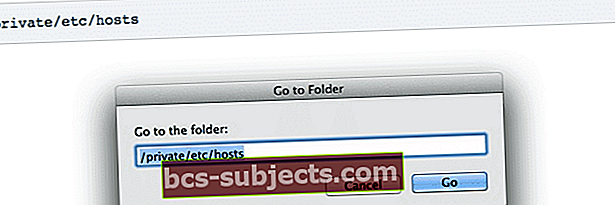De acordo com o site da Apple, o software de segurança de terceiros muitas vezes impede que o iTunes se conecte aos servidores da Apple ou aos seus iDevices. Às vezes, uma mensagem de erro numérica aparece quando você sincroniza, atualiza, faz backup ou restaura seu iDevice.
Muitos desses códigos de erro ocorrem quando você está restaurando seu iDevice via iTunes. Eles são frequentemente associados ao arquivo “Hosts” no seu PC ou Mac. Os arquivos de host são usados por quase todos os sistemas operacionais, incluindo SO, iOS e Windows para mapear nomes de host para endereços IP. Erros como o código de erro 1671 acontecem quando o iTunes não consegue se comunicar com os servidores de assinatura da Apple

Abaixo estão os erros mais comuns de restauração do iTunes:
- Erros 4, 6, 1630–1641, 3000–3999 ou 9000–9999 do iTunes
- Você não pode se conectar à iTunes Store para comprar ou baixar conteúdo
- iTunes não abre
Um código de erro comum é código de erro 1671
Felizmente, esse erro é relativamente fácil de corrigir. Este código de erro 1671 aparece quando você tenta sincronizar, fazer backup, atualizar ou restaurar seu iPhone, iPad ou outro iDevice com o servidor da Apple ou através do iTunes.

As etapas a seguir corrigem isso cerca de 90% das vezes. Essas etapas irão contornar a maioria dos erros comuns do iTunes, incluindo o código de erro 1671, que ocorrem ao atualizar ou restaurar seu iPhone, iPad ou outro dispositivo iOS.
Regras básicas para corrigir o código de erro 1671
Certifique-se de ter feito o seguinte PRIMEIRO.
- Certifique-se de que a data, hora e fuso horário estão corretos
- Faça login em uma conta de usuário administrativo, não em uma conta de convidado
- Certifique-se de que possui a versão mais recente do iTunes
- Atualize Mac OS, OS X ou Windows
Antes de tentar qualquer coisa para o código de erro 1671, tente reiniciar!
Mantenha pressionado o botão liga / desliga e o botão Home simultaneamente até ver o logotipo da Apple
- Ignore o texto “Deslize para desligar” se ele aparecer
Veja se isso funciona para você! Observe que realizar uma redefinição não faz com que você perca nenhum aplicativo, dados, música, filmes, configurações ou qualquer informação do iDevice.
Corrigindo o código de erro 1671 por meio do seu PC com Windows
Primeiro, conecte seu PC ao seu iDevice
Etapa -> 1. Desative todo e qualquer programa antivírus em execução em segundo plano, como o Avast! Bytes de antivírus ou malware
Etapa -> 2. Para PCs com Windows, procure seu arquivo “Host” em seu computador.
- Vá para “Meu Computador” e seu C: / DRIVE
- Vá para Windows> Sistema 32> drivers> etc e localize o arquivo “Hosts”
- Arraste o seu arquivo host para a sua área de trabalho
- Lembre-se deste local porque você terá que colocar o arquivo hosts de volta no mesmo lugar depois de terminar a restauração
Etapa 3 Abra o iTunes e restaure seu iDevice.
Passo 4. Quando terminar, certifique-se de voltar para a mesma pasta e coloque o arquivo “host” na pasta..System32> drivers> etc..no seu PC
Corrigindo o código de erro 1671 por meio de seu computador Mac
Primeiro, conecte seu Mac ao seu iDevice
Etapa -> 1. Desative todo e qualquer programa antivírus em execução em segundo plano, como o Avast! Bytes de antivírus ou malware
Etapa -> 2. Use o Finder para localizar o seu arquivo “host”
- Arraste o arquivo “host” para o seu desktop
- Na barra de menu do Finders, Selecione Ir> Ir para a pasta
- Na caixa, digite o seguinte local e pressione Enter
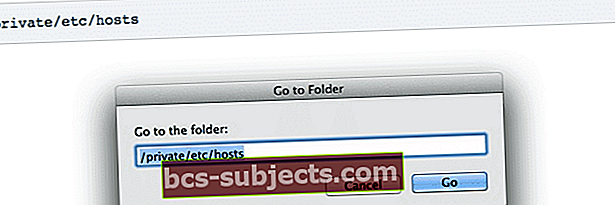
- Uma nova janela do Finder se abrirá e seu arquivo hosts será selecionado
- Arraste o arquivo hosts para a sua área de trabalho
- Lembre-se deste local porque você terá que colocar o arquivo hosts de volta no mesmo lugar depois de terminar a restauração

Etapa 3. Abra seu iTunes e restaure seu iDevice.
Passo 4. Quando terminar, volte para a mesma pasta e coloque o arquivo "host" em seu local original (/ private / et / hosts)
Corrigindo outros erros do iTunes
Existem outros códigos de erro comuns que você pode encontrar ao restaurar ou atualizar o iTunes. Consulte os artigos a seguir para solucionar esses erros.
//appletoolbox.com/how-to-fix-itunes-error-1013-or-1611-while-ios-restore/
//appletoolbox.com/itunes-for-windows-a-secure-network-connection-could-not-be-established-error-fix/